كيفية عكس جهاز كمبيوتر Mac المحمول الخاص بك إلى شاشة كمبيوتر شخصي
هناك الكثير الذي يمكن أن يفعله الكمبيوتر المحمول الذي يعمل بنظام Mac(Mac) من أجلك ، ويعد النسخ المتطابق لجهاز Mac المحمول على شاشة كمبيوتر شخصي أحد أكثر الميزات الفريدة التي يمكنك الاستفادة منها.
يعد انعكاس الشاشة طريقة لإرسال المحتوى من جهاز إلى آخر. يتيح لك ذلك الاستمتاع بهذا المحتوى على شاشة أكبر مثل التلفزيون أو الشاشة. تسمح لك معظم أجهزة الترفيه الذكية بالقيام بذلك ، لكن الإرسال المحلي غير مدعوم من قبل جميع مصادر المحتوى.

سواء كنت ترغب في مشاهدة Netflix أو Hulu أو Prime( Netflix, Hulu, or Prime) ، أو عرض عملك على شاشة أكبر أو تقديم عرض تقديمي( presentation) للآخرين في الغرفة ، فإن انعكاس الشاشة من جهاز Mac(Mac) الخاص بك يجعل الأمر سهلاً.
كيفية عرض جهاز كمبيوتر Mac على شاشة كمبيوتر باستخدام كابل (سلكي مباشر)(How To Mirror Your Mac Laptop To a PC Monitor Using a Cable (Direct Wired))
يعد توصيل الكمبيوتر المحمول الخاص بك بشاشة الكمبيوتر الشخصي مباشرة هو الطريقة القديمة لعكس جهاز Mac(Mac) الخاص بك بشاشة الكمبيوتر. إذا كان لديك محول Lightning إلى VGA(Lightning to VGA adapter) لجهاز Mac ، فقم بتوصيله بالشاشة ، ثم استخدم الخطوات أدناه لعكس شاشة جهاز Mac(Mac) .
- تحقق من المنافذ الموجودة على جهاز Mac(Mac) الخاص بك ، حيث ستحدد هذه المنافذ ما إذا كنت ستحتاج إلى محول أم لا. ستحتاج إلى استخدام محول في الحالات التي يكون فيها الكابل من جهازك الخارجي غير متوافق مع منفذ USB-C(USB-C) أو Thunderbolt 3 على (Thunderbolt 3)جهاز Mac(Mac) الخاص بك . يمكنك العثور على المحول أو الكبل المناسب لجهاز Mac الخاص بك عن طريق تحديد الموصل الموجود في نهاية الكبل من شاشتك.
- بعد ذلك ، تحقق من عدد شاشات العرض التي يدعمها جهاز Mac الخاص بك. (Mac)للقيام بذلك ، انقر فوق قائمة Apple(Apple menu) وحدد About This Mac .

- انقر فوق الدعم(Support ) > المواصفات(Specifications) . في صفحة الويب التي تظهر ، انتقل إلى قسم دعم الفيديو(Video Support) لمعرفة عدد الشاشات التي يدعمها Mac .

4. على جهاز Mac الخاص بك ، انقر فوق شعار Apple(Apple logo) لفتح القائمة وحدد تفضيلات النظام(System Preferences) .

5. انقر فوق عرض(Displays) .
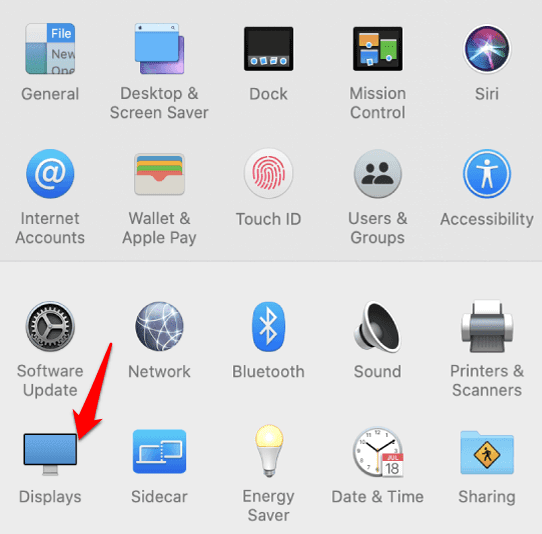
6. بعد ذلك ، انقر فوق ترتيب(Arrangement) .

7. انقر فوق مربع الاختيار الموجود بجوار شاشات العرض العاكسة(Mirror Displays) لتحديده.
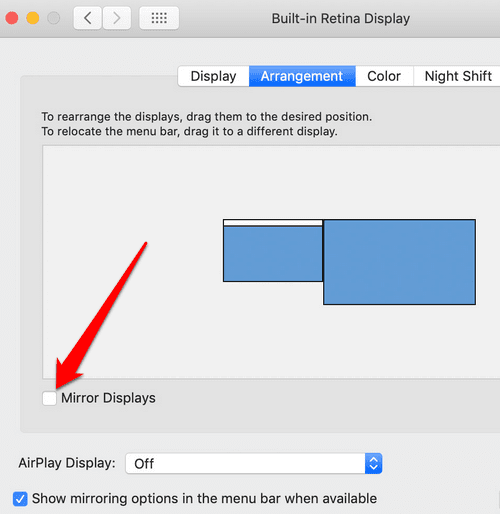
ملاحظة(Note) : لست بحاجة إلى أن تكون شاشة العرض الأصلية للكمبيوتر المحمول Mac الخاص بك مفتوحة لاستخدام الشاشة الخارجية (المعروفة أيضًا باسم وضع العرض( closed-display mode) المغلق أو وضع الصدفة المغلقة). إذا كان لديك ماوس أو لوحة مفاتيح خارجية ، فيمكنك استخدامها مع الشاشة الخارجية. ومع ذلك ، إذا كنت بحاجة إلى لوحة المفاتيح على الكمبيوتر المحمول ، فسيتعين عليك إبقاء الكمبيوتر المحمول مفتوحًا.
في علامة التبويب الترتيب(Arrangement ) ، يمكنك ترتيب شاشات العرض أو تغيير العرض الأساسي ونقل الشاشات إلى الموضع الذي تريده. سيظهر حد أحمر حول الشاشة كلما قمت بتغيير موضعها.
لتعيين شاشة جهاز الكمبيوتر الخاص بك على أنها الشاشة الأساسية ، ما عليك سوى سحب القائمة إلى تلك الشاشة.
كيفية عرض جهاز كمبيوتر Mac على شاشة كمبيوتر باستخدام البث والبرامج(How To Mirror Your Mac Laptop To a PC Monitor Using AirPlay & Software)
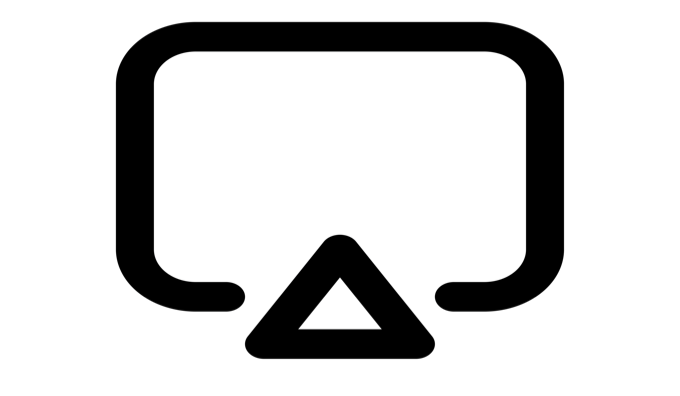
من الممكن نسخ كمبيوتر Mac المحمول الخاص بك إلى شاشة كمبيوتر شخصي باستخدام AirPlay من Apple . ومع ذلك ، سيتطلب جهازين متوافقين مع AirPlay متصلين بنفس شبكة WiFi وبعض البرامج الإضافية.
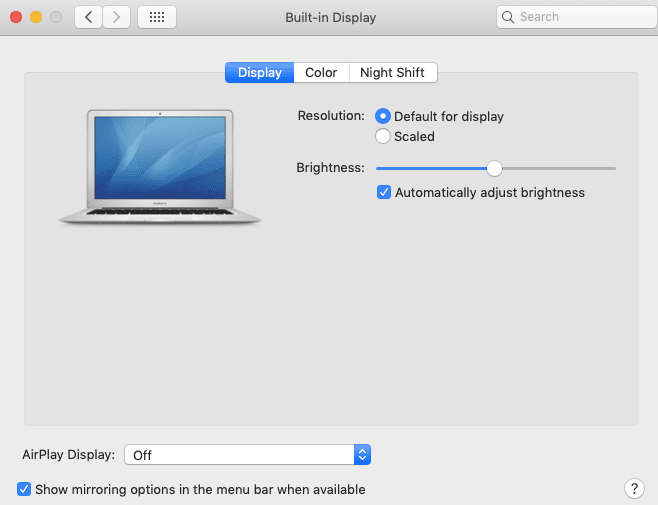
تتضمن بعض البرامج التي يمكنك استخدامها لإضافة AirPlay إلى شاشة جهاز الكمبيوتر الخاص بك AirParrot ، والتي توفر بشكل غير رسمي طريقة بديلة لتنفيذ بروتوكول AirPlay حتى تتمكن من النسخ المتطابق إلى Chromecast و Apple TV. يمكنه أيضًا عكس برنامج مختلف على Apple TV الخاص بك بينما لا تزال تستخدم شاشة الكمبيوتر المحمول Mac الخاص بك لأشياء أخرى.
لاستخدام AirParrot ، قم بتنزيله(download) وتثبيته وتشغيله على كمبيوتر Mac المحمول. انقر فوق(Click) أيقونة AirParrot وحدد Extend Desktop .

ستظهر شاشة جهاز Mac الخاص بك بعد ذلك على شاشة الكمبيوتر الشخصي أو جهاز استقبال النسخ المتطابق المفضل ، ويمكنك سحب تطبيقاتك إلى أي شاشتين كما يحلو لك.
تشمل الأدوات الأخرى المشابهة التي يمكنك استخدامها X-Mirage ، والتي تتيح لك تسجيل كل ما يتم عرضه على شاشتك ، بما في ذلك الصوت. يمكنك أيضًا عكس عدة أجهزة في نفس الوقت على نفس الشاشة باستخدام Reflector أو AirMyPC أو البرامج المستقلة المجانية مثل LonelyScreen . يتيح لك ذلك تلقي تدفقات AirPlay من الأجهزة الأخرى.(AirPlay)
كيفية عكس جهاز كمبيوتر Mac المحمول على شاشة كمبيوتر باستخدام Chromecast(How To Mirror Your Mac Laptop To a PC Monitor Using Chromecast)
Google Chromecast عبارة عن دونجل مستقل يمكنك استخدامه مع كمبيوتر Mac المحمول (Mac)لإرسال الصوت أو الفيديو(cast audio or video to your TV) لاسلكيًا إلى التلفزيون أو شاشة الكمبيوتر.
- قم بتوصيل جهاز Chromecast وإعداده(set up the Chromecast device) ، ثم افتح متصفح Chrome على الكمبيوتر المحمول الذي يعمل بنظام Mac . (Mac)في Chrome ، انقر فوق " عرض(View ) " من شريط القائمة.

- حدد إرسال(Cast) .

- ستظهر قائمة بأجهزة Google المتاحة. (Google)حدد الشخص الذي تريد إرساله. إذا كنت تريد ملء الشاشة ، فانقر فوق Remote Screen وسيظهر المحتوى الخاص بك على شاشة الكمبيوتر. من هنا ، يمكنك إرسال أي شيء من أفلام Netflix إلى العروض التقديمية أو الألبومات من (Netflix)صور Google(Google Photos) أو عرض مكالمة Google Meet على شاشة الكمبيوتر.
ملاحظة(Note) : إذا كنت تريد إرسال علامة تبويب على متصفح Chrome إلى Chromecast ، فافتح المتصفح وانتقل إلى علامة التبويب التي تريد إرسالها إلى شاشة الكمبيوتر. ابحث عن أيقونة Chromecast في شريط القائمة وانقر عليها. حدد جهاز Chromecast(Chromecast) الخاص بك من قائمة أجهزة Google المتاحة ، وستظهر علامة التبويب الخاصة بك على شاشة الكمبيوتر.
النسخ المتطابق لجهاز Mac الخاص بك أمر سهل(Mirroring Your Mac Is Easy)
نأمل أن تكون هذه الأساليب والخطوات قد ساعدتك في تعلم كيفية عكس جهاز كمبيوتر Mac المحمول على شاشة كمبيوتر شخصي. إذا كانت لديك طرق أخرى تستخدمها للقيام بذلك غير مذكورة في قائمتنا ، أو لديك أي أسئلة حول الخطوات المذكورة أعلاه ، فشاركها في قسم التعليقات أدناه.
Related posts
كيفية تغيير اللغة في Firefox على Windows and Mac
كيفية حذف الرسائل Skype (Windows، Android، iPhone، Mac)
كيفية لقطة للشاشة على Mac: كل ما تحتاج إلى معرفته
كيفية التقاط لقطة شاشة على Mac مع Screenshot app
أين تذهب لقطات الشاشة؟ ابحث عنها في Windows و Mac و Android أو IOS
كيفية تقسيم الشاشة على جهاز Mac
كيفية فتح ملف أو مجلد في Terminal على نظام Mac
كيفية تحديث الصفحات في المستعرض الخاص بك على جهاز Mac (Safari و Chrome و Firefox و Opera)
اجعل Google Chrome متصفح الويب الافتراضي على نظامي التشغيل Mac و iOS
كيفية الوصول عن بعد إلى Windows 10 من Mac
كيفية استخدام وضع التركيز على iPhone و iPad و Mac لتقليل مصادر التشتيت
قم بإعداد Windows 7 و Windows 8 للمشاركة مع Mac OS X و Ubuntu Linux
كيفية مسح ذاكرة التخزين المؤقت على جهاز Mac
كيفية التقاط لقطة شاشة متحركة على أجهزة Mac و iOS و iPadOS
كيفية مشاركة المجلدات من نظام التشغيل Mac OS X مع أجهزة الكمبيوتر التي تعمل بنظام Windows 7 و Windows 8
كيفية الوصول إلى المجلدات المشتركة لنظامي التشغيل Windows 7 و Windows 8 من نظام التشغيل Mac OS X
أين أيقونة Wi-Fi على جهاز Mac؟ كيفية تمكينه أو إخفائه
كيفية إجراء مكالمات Skype جماعية بالصوت والفيديو (Windows ، Android ، iPhone ، Mac)
كيفية تغيير أو انتحال عنوان MAC في Windows (7 طرق)
كيف أقوم بتوصيل ماوس Bluetooth بجهاز Mac الخاص بي؟
